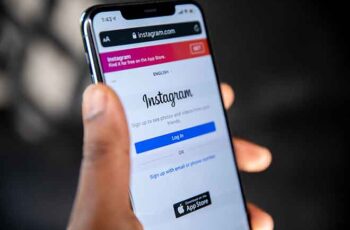
Se você usa o Instagram diariamente, provavelmente já encontrou bugs ou erros pelo menos uma vez. Embora existam centenas de mensagens de erro do Instagram para diferentes tipos de problemas, os usuários precisam corrigir apenas alguns. Este artigo ajuda você a resolver o erro do Instagram "Desafio obrigatório”E fornece soluções que podem ajudá-lo a resolver outros também Erros do Instagram.
Como tirar uma captura de tela ou gravar uma história do Instagram
Como corrigir o erro "Instagram Challenge Required"

Existem diferentes versões da mensagem "Desafio obrigatório“, Mas o mais comum é“ InstagramAPI / Resposta / LoginResponse: Desafio necessário ”.
Se você vir esta mensagem de erro ou qualquer outra versão da mesma, ela contém Desafio obrigatório, significa que há um problema ao estabelecer os protocolos de segurança adequados que o Instagram precisa para funcionar corretamente.
Desafio obrigatório é um método que os desenvolvedores do Instagram criaram para verificar se os usuários são humanos ou não e impedir que bots usem a plataforma.
No entanto, há outra razão por trás do erro Desafio Necessário, e é certificar-se de que você é o proprietário da conta. Quando a mensagem de erro é exibida Desafio obrigatório, o Instagram está pedindo para você provar que a conta pertence a você.
A mensagem de erro geralmente aparece ao tentar fazer login na sua conta do Instagram a partir de um servidor da web.
Felizmente, este problema é solucionável. Tudo o que você precisa fazer é fazer login na sua conta do seu dispositivo móvel usando o aplicativo Instagram ou o site oficial do Instagram. Usar um dispositivo usado anteriormente aumenta suas chances de sucesso.
Depois de entrar novamente, é uma boa ideia ativar a autenticação de dois fatores nas configurações do aplicativo.
Se você ainda receber a mesma mensagem de erro, significa que o Instagram não deseja permitir que o IP do seu servidor se conecte. Nesse caso, você precisa usar um servidor proxy.
Como adicionar música a uma postagem ou história do Instagram?
Solucionando problemas de erros do Instagram
Uma das melhores maneiras de começar a solucionar problemas do Instagram é pensar em todas as alterações que você fez em seu telefone ou conta desde que o problema começou. Parece simples, mas há muitas coisas que podem interferir na capacidade de funcionamento do Instagram. Alguns erros do Instagram ocorrem devido ao seguinte:
- Seu telefone fez uma atualização recentemente?
- Você baixou algum aplicativo de terceiros que exigisse acesso à sua conta do Instagram, como aplicativos de colagem?
- Você já usou o Instagram em outro dispositivo?
- Você está usando um novo programa de malware ou anti-spyware?
Se você ainda não tiver certeza se fez alguma alteração no seu dispositivo ou aplicativo, ou talvez não saiba como corrigir, continue lendo.
1. Verifique se há problemas no servidor
Uma das primeiras coisas a fazer é ver se o Instagram está com problemas. A melhor maneira de fazer isso é visitar o site oficial do Instagram e procurar postagens recentes. Você também pode verificar o site do Down Detector para quaisquer problemas relatados. Se os servidores do Instagram tiverem problemas, basta esperar.
Os desenvolvedores geralmente notificam os usuários de que seus servidores estão inativos no site oficial do aplicativo. Se não houver nada no site do Instagram, pergunte a seus amigos se eles podem postar ou atualizar suas histórias.
2. Verifique sua conexão com a Internet
Depois de verificar que não há problemas com o servidor, verifique se seu aplicativo Instagram possui largura de banda suficiente para realizar suas atividades. Se você usa WiFi, tente desativá-lo e conectar-se aos dados do celular e vice-versa. Você pode executar um teste de velocidade para garantir que a Internet esteja funcionando corretamente.
3. Feche o aplicativo e reinicie-o
Uma falha temporária pode ocorrer, resultando em bugs estranhos, como conteúdo não publicado. Vá para o centro multitarefa em seu telefone e feche o aplicativo em segundo plano. Embora Android e iPhone sejam sistemas operacionais diferentes, o processo de fechamento do aplicativo é semelhante. Reabra o aplicativo e tente postar o mesmo conteúdo. Se você ainda estiver tendo problemas, há outras coisas que você pode fazer.
4. Veja se há atualizações
O Instagram lança regularmente atualizações para corrigir bugs e melhorar o desempenho. Infelizmente, uma versão mais antiga do aplicativo pode ter problemas para funcionar com uma versão mais recente do seu sistema operacional. Verifique se seu aplicativo está atualizado visitando a Google Play Store ou a Apple App Store.
A maneira mais fácil de verificar se há atualizações é digitar "Instagram" na barra de pesquisa. Deve dar-lhe a opção de atualizar, se disponível. Caso contrário, clique na opção "Atualizações" em uma das lojas de aplicativos e atualize o aplicativo a partir daí.
5. Limpe o cache do Instagram
Os usuários do Android estão com sorte, pois seu sistema operacional permite limpar o cache do aplicativo sem excluir os dados do usuário.
- Toque "Formulários". Versões mais antigas do Android podem chamá-lo "Aplicativo".
- Role para baixo e escolha "Instagram".
- Toque "Limpar cache".
6. Baixe os dados do aplicativo para o seu iPhone
Os usuários da Apple não têm a opção de limpar o cache. Você pode "baixar" as informações de login acessando as configurações do seu iPhone.
- Apri "Configurações" e toque "Em geral".
- Toque "Armazenamento do iPhone".
- Selecione “Descarregar aplicativo”.
- Confirme tocando novamente “Descarregar aplicativo”.
- Escolher "Reinstalar o aplicativo".
Este processo remove quaisquer dados que possam estar causando problemas. Uma vez reinstalado, seu aplicativo Instagram e todos os seus dados serão exibidos conforme o esperado.
As 5 melhores alternativas do Instagram para fotógrafos
conclusão
A maioria dos problemas do Instagram não são graves, especialmente o problema "Desafio obrigatório“, E eles geralmente são solucionáveis usando um dos procedimentos descritos acima.
Se você ainda estiver com problemas, é melhor entrar em contato com a Central de Ajuda do Instagram. Você também pode pedir ajuda enviando um e-mail ou uma mensagem no Facebook.
Leitura:
- Como compartilhar histórias de outras pessoas no Instagram
- O que acontece quando você desativa temporariamente o Instagram?
- Como descobrir quem não aceitou seu pedido para segui-lo no Instagram
- Como obter o modo escuro do Instagram
- Como desativar temporariamente sua conta do Instagram
Deprecated: Automatic conversion of false to array is deprecated in /home/epictrick.com/htdocs/php/post.php on line 612






